Rhino7、Rhino6をRhinoアカウント(CloudZoo)でチーム管理する場合のインストール方法~ライセンス認証の手順をご案内します。
※インターネットの接続が必要です。
※教育版ライセンスはチーム作成ができませんので、Rhinoアカウント/個人の手順をご覧ください。
Rhinoアカウントを作成する(管理者・使用者 共通)
1-Rhinoログインページにアクセスし、新規作成をクリックします。
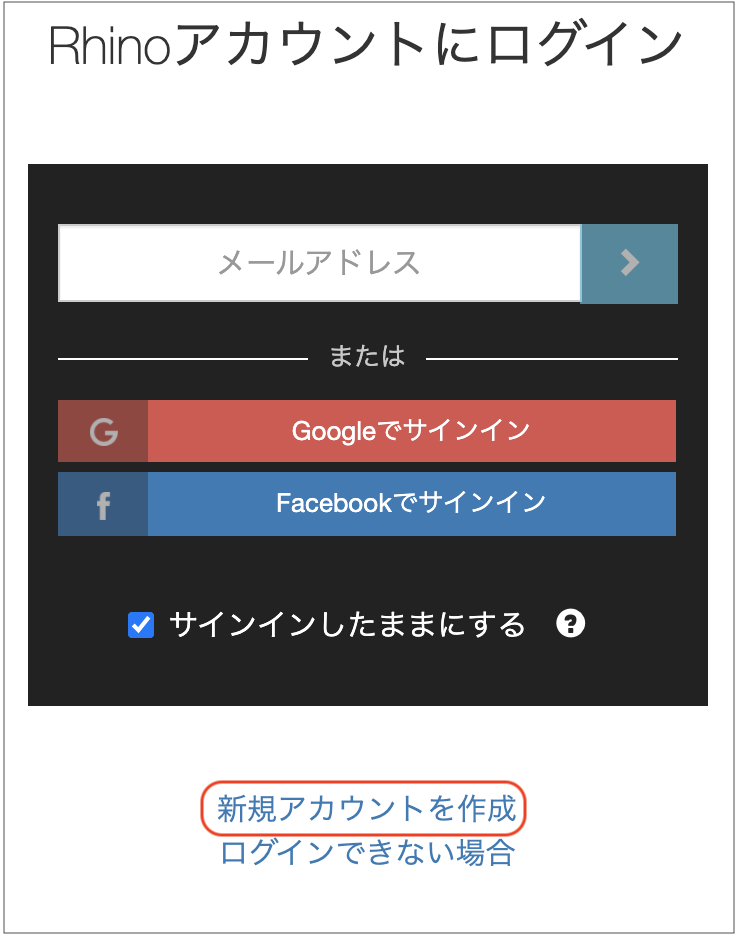
2-Rhinoアカウントの新規作成画面に遷移します。最初にログイン方法を設定します。①Googleアカウントに連携するか、②任意のメールアドレスでログインするか選択します。
【注意】アップグレードライセンスの場合、必ずお読みください!!
旧ライセンスのバリデーションに使用したメールアドレスでRhinoアカウントを作成してください。
旧ライセンスのバリデーションに使用したメールアドレスが不明、または無効、他のメールアドレスで管理したい場合は、サポート窓口問い合わせフォームより 旧ライセンスキーと共にご連絡ください。
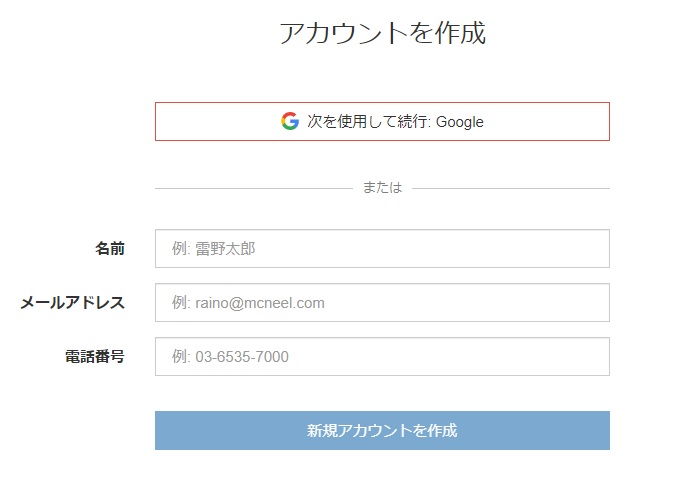
①Googleアカウント(Gmailなど)を使用したい場合→「次を使用して続行:Google」を選択します。
「アカウントの選択」画面から連携させるGoogleアカウントを選択します。
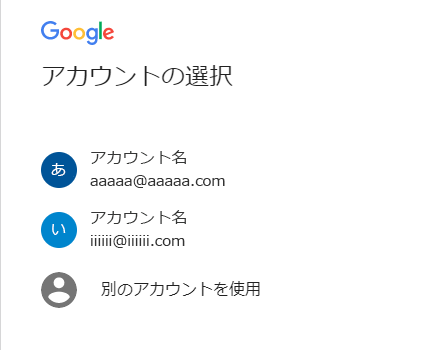
②任意のメールアドレスでログインする→必要項目を入力し”新規アカウントを作成”ボタンをクリックします。
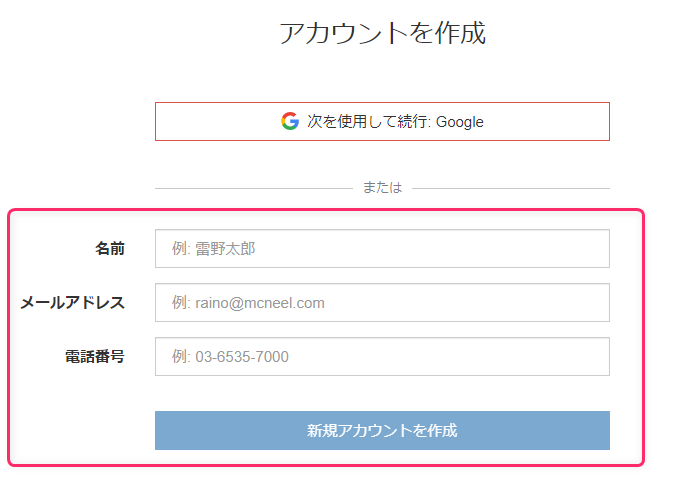
※ドメインによってはアドレスを確認するメッセージが表示されます。
誤りがなければ”Continue”ボタンをクリックします。
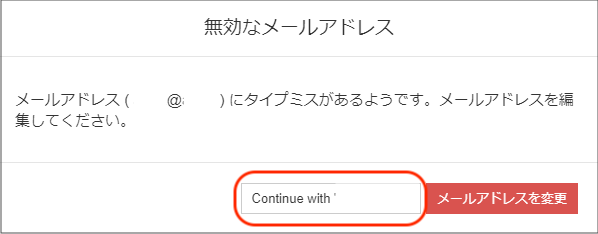
3-“メールをチェックしてください。”の画面が表示されたら、このウィンドウを閉じずに、入力したメールアドレスの受信BOXを確認します。

“Rhino Accounts – アカウントを確認”メール本文の”アカウントの作成プロセスを完了してください。”をクリックします。
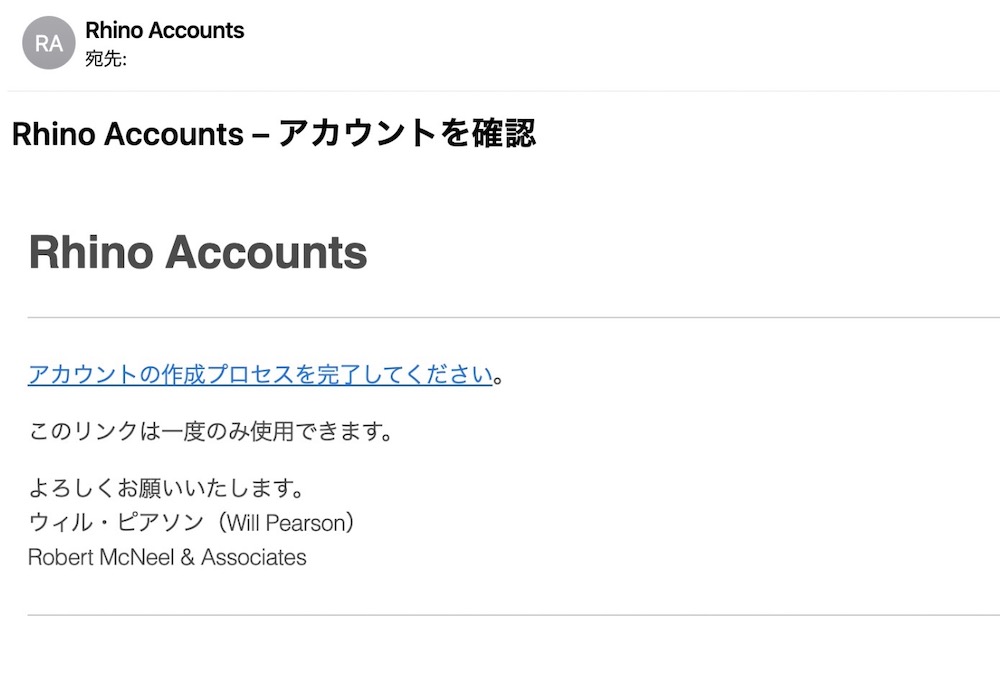
“ログインリンクの認証が完了しました。”と表示されたら、元のウィンドウに戻ります。

チーム作成・メンバーの招待・ライセンス認証(管理者側の操作)
4-アカウントが作成されると「マイアカウント」画面が表示されますので、「チーム」を選択します。
※Rhinoアカウントログイン画面がわからなくなった方はこちら https://accounts.rhino3d.com/
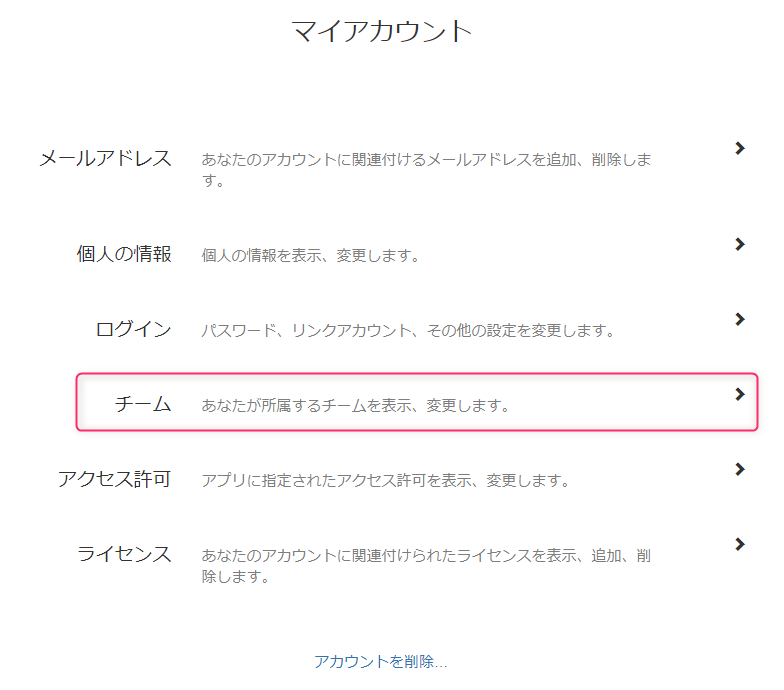
5-「チーム」メニューを開いたら、「新規チーム」をクリックします。
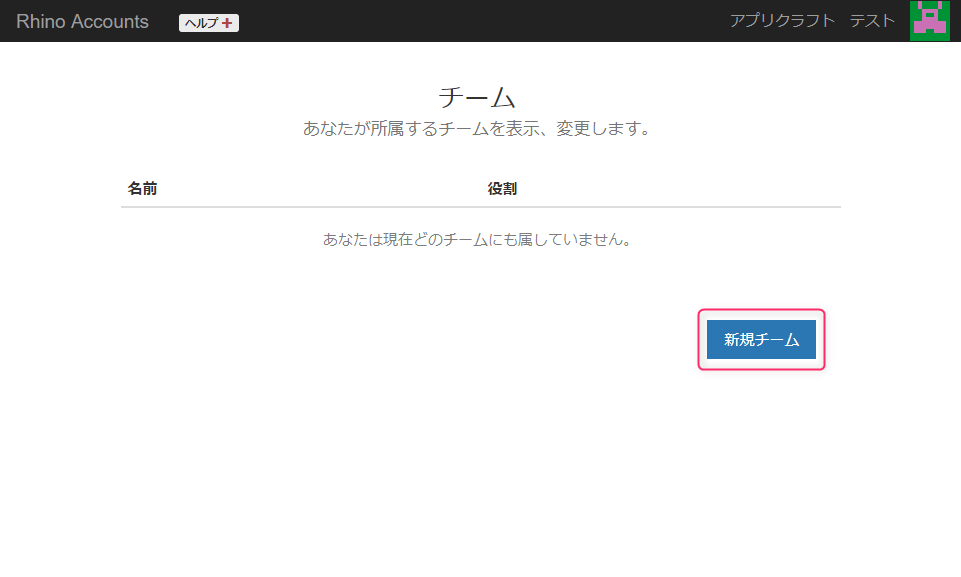
6-「名前」「説明」を入力し、「新規チームを作成」をクリックします。
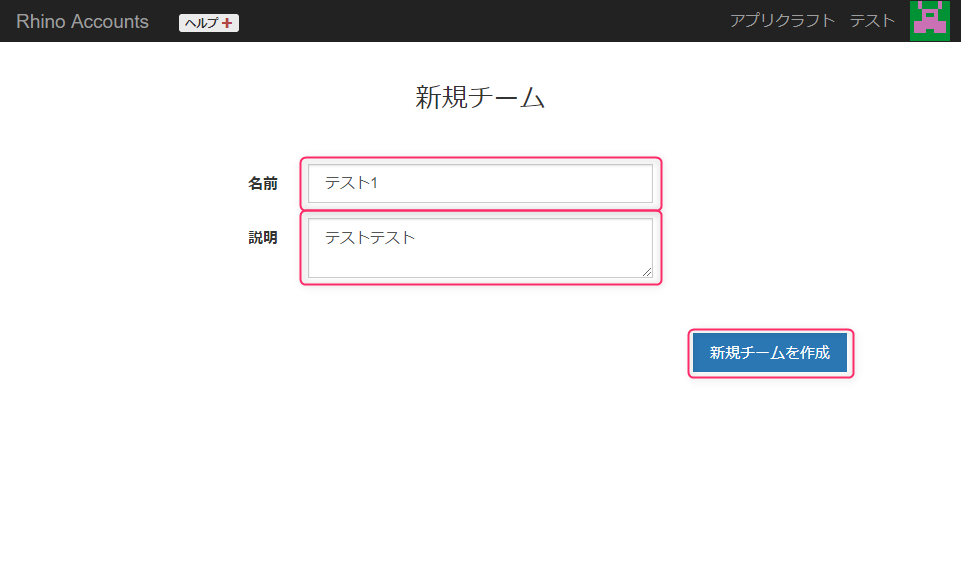
7-「正常に作成されました」と表示されましたら、「操作」ボタンから「メンバーを招待」を選択します。
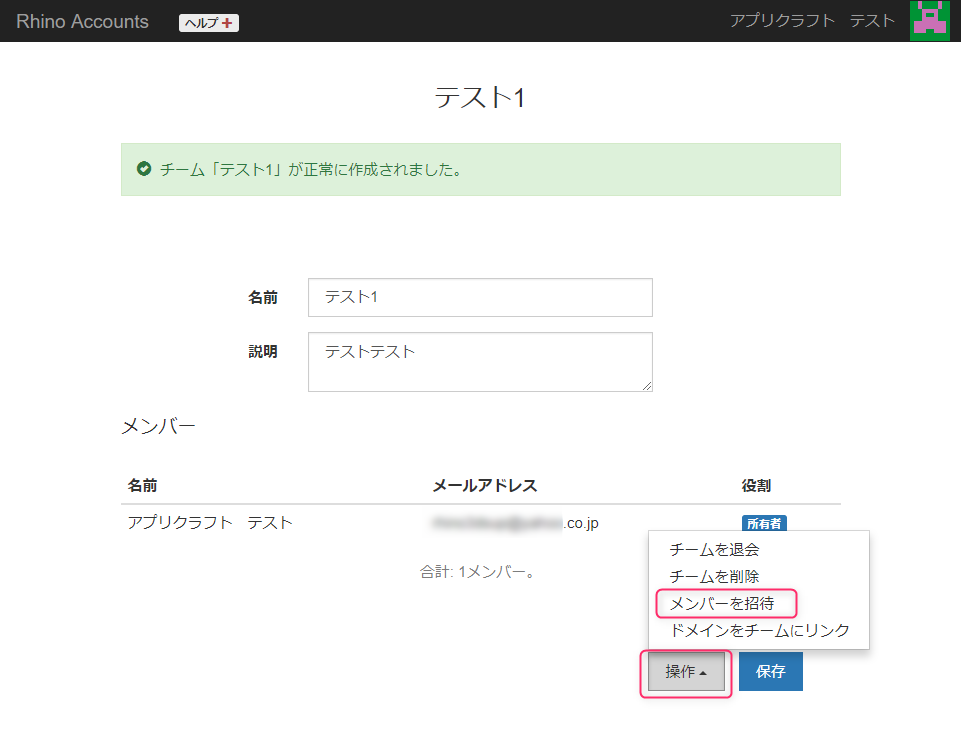
8-言語を「日本語」、招待するメールアドレスを入力、確認し、「送信」を押します。
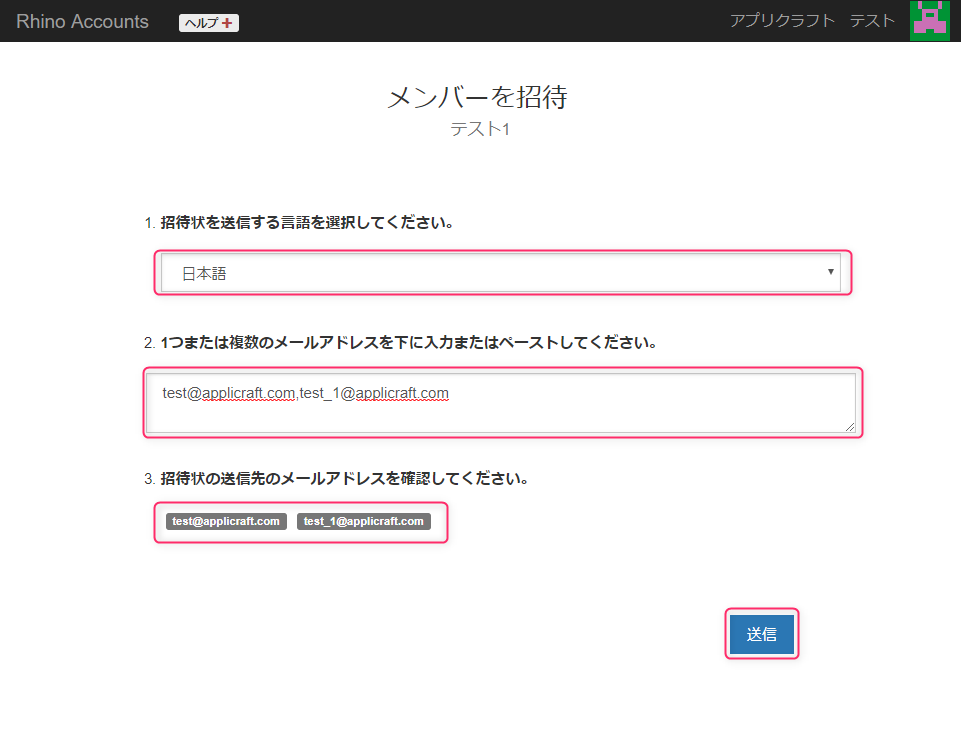
【Hint】招待メールの有効期限を確認するには
管理者アカウントのチームページの「操作>招待中メンバーを表示」を選択で、招待中メンバーのメールアドレスと招待メールの有効期限を確認することができます。
※有効期限は招待から1か月です(2022年10月時点の情報・変更される可能性があります)。
※招待メールには有効期限が表示されません。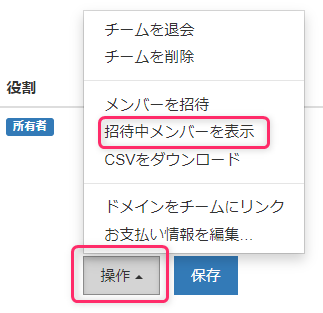
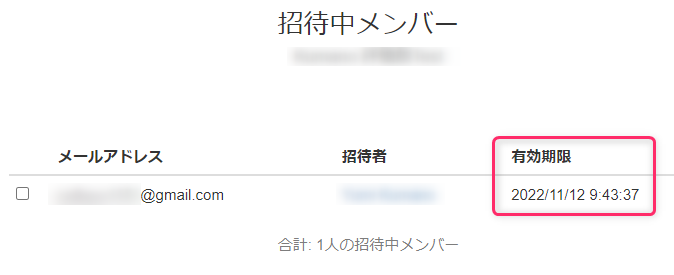
9-正常に送信されたら「保存」を押し、左上の「Rhino Accounts」を押します。
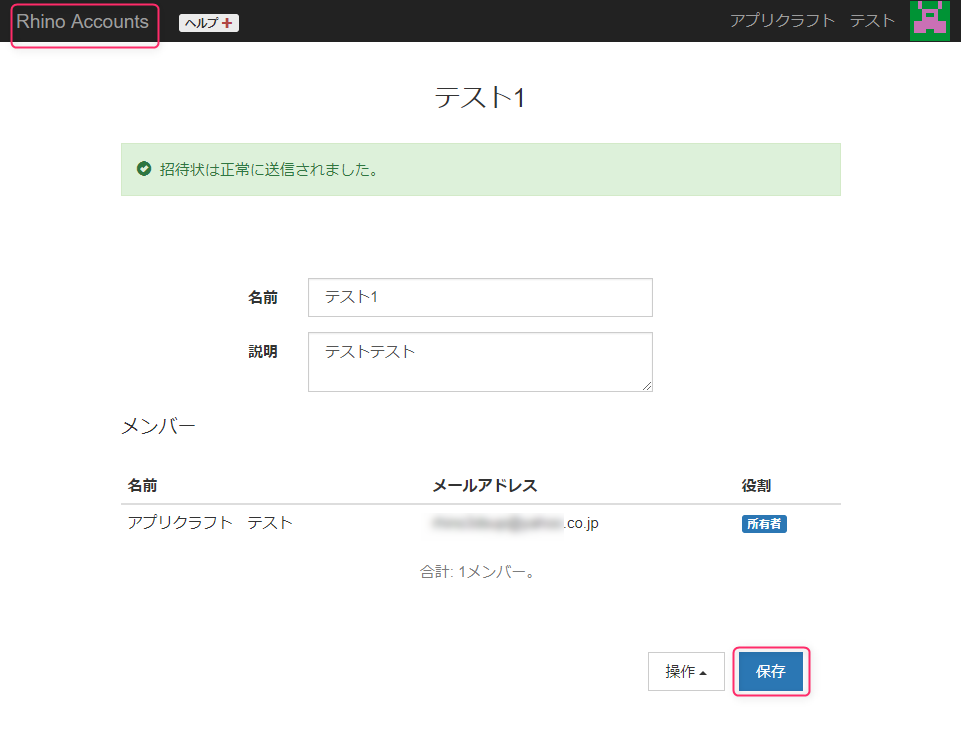
10-「マイアカウント」画面が表示されますので、「ライセンス」を選択します。
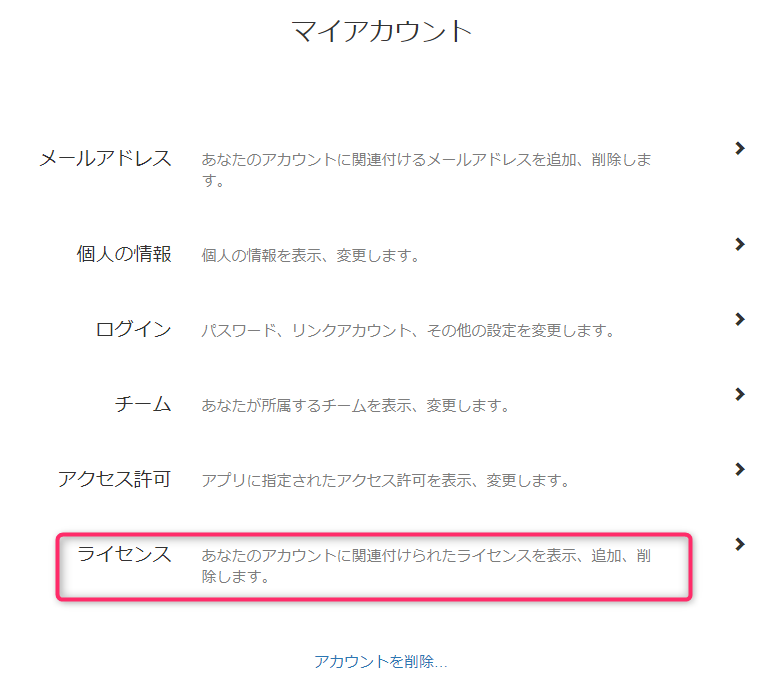
11-チームのライセンスからチーム名をクリックします。
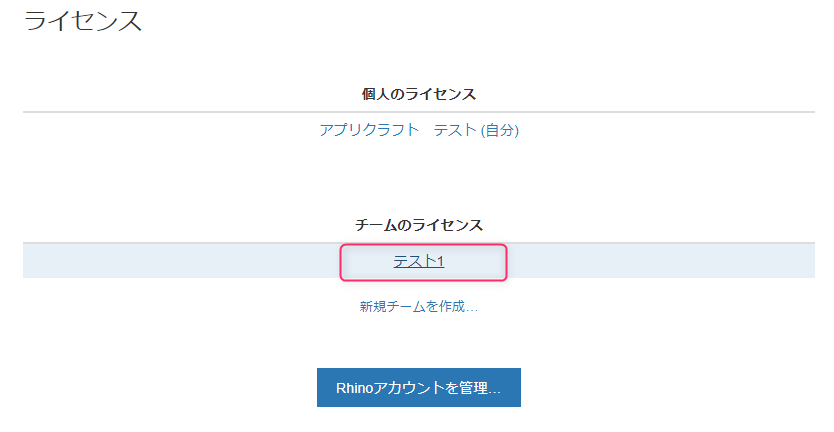
12-「ライセンスを追加」ボタンを押します。
注:アップグレードライセンスの方は、※アップグレードライセンスの場合※の手順にお進みください。
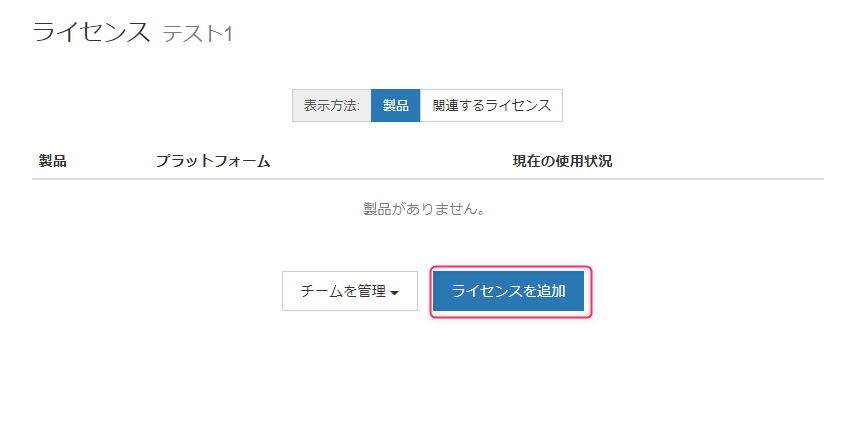
13-ライセンスの追加場所を希望のチーム名にセットし、
RHから始まるライセンスキーを入力し、「ライセンスを追加」をクリックします。
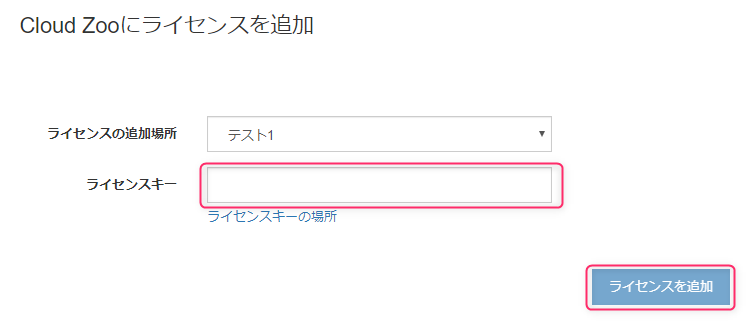
※アップグレードライセンスの場合※
アップグレード元ライセンスがRhino6であるか、Rhino5以前のバージョンであるかで、手順が異なります。
該当するバージョン名のタブをクリックして手順をご確認ください。
Rhino7とアップグレード元になるRhino6は同じ認証方法である必要があります。
◆Rhino6ライセンスがスタンドアロンまたはZooで認証されている場合
Rhino6ライセンスキーをスタンドアロンまたはZooから削除します。
Rhino7アップグレードライセンス入力後、下記の画面が表示されますので旧ライセンスキーを入力し、「ライセンスを追加」をクリックします。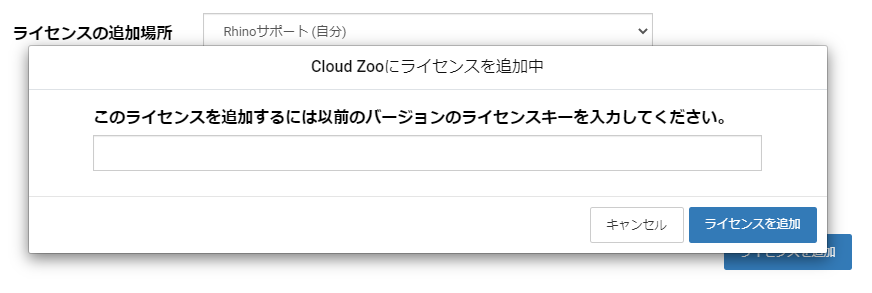
◆Rhino6ライセンスが既にRhinoアカウントに登録されている場合
Rhino7アップグレード版ライセンスキーを追加した時点で、自動的にアップグレードの紐づけが完了します。
アップグレードの紐づけを自動で行いたくない場合は、Rhino7ライセンスキーの登録前に、Rhino6ライセンスキーをRhinoアカウントから削除しておきます。その後Rhino7ライセンスキーを登録すると下記の画面が表示され、旧ライセンスキーの入力を手動で行うことができます。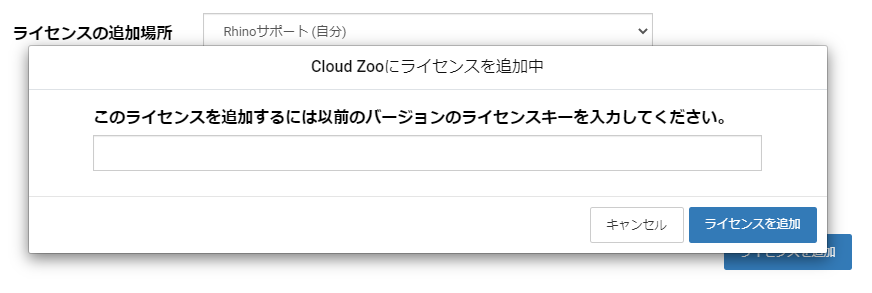
ライセンス認証が完了しました。複数ライセンスがある場合は、繰り返し追加します。
チームに参加する(使用者側の操作)
14-チームの管理者から送られた招待メールを確認し、「こちら」をクリックします。

15-ブラウザでRhinoアカウント画面が表示されます。もしログアウトしている場合はログインしなおします。
[チームへの参加が正常に行われました]と表示されたら操作は完了です。
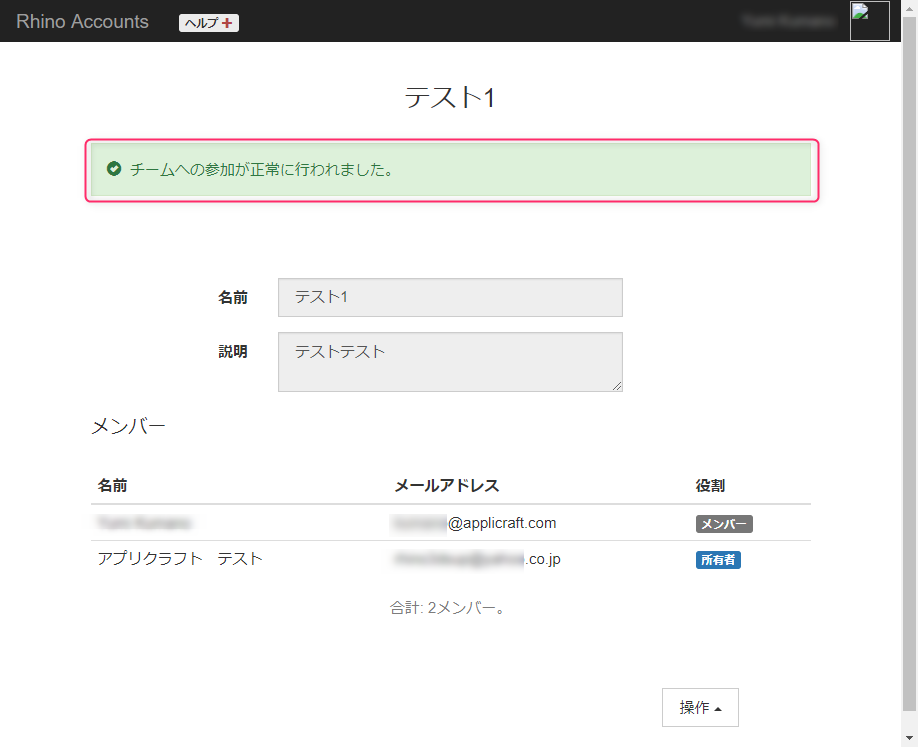
Rhinoをインストールし起動する(管理者・使用者 共通)
16-インストールプログラムをこちらよりダウンロードください。
17-インストールプログラムを起動
ダウンロードしたインストールプログラムをダブルクリックします。

18-「今すぐインストール」を選択、または![]() をクリック
をクリック
【推奨】初期設定では、インストール先は“C:Program Files”となり、言語は日本語となります。
インストール先を指定したい場合、日本語以外の言語をインストールしたい場合、他の言語を追加したい場合は、![]() をクリックします。
をクリックします。
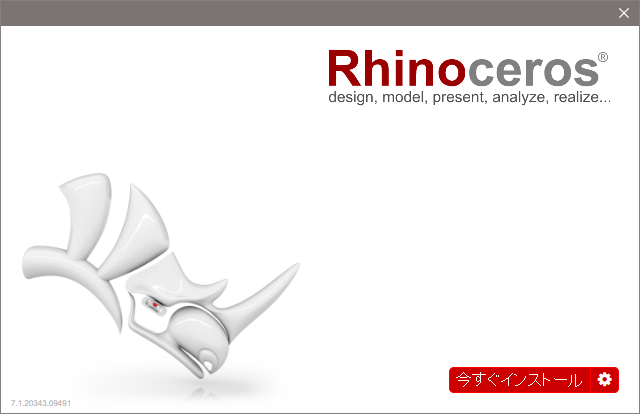
※![]() をクリックした場合
をクリックした場合
「インストールフォルダ」に指定したいフォルダパスを入力します。「言語を選択…」で13ヶ国語から任意の言語を複数追加できます。
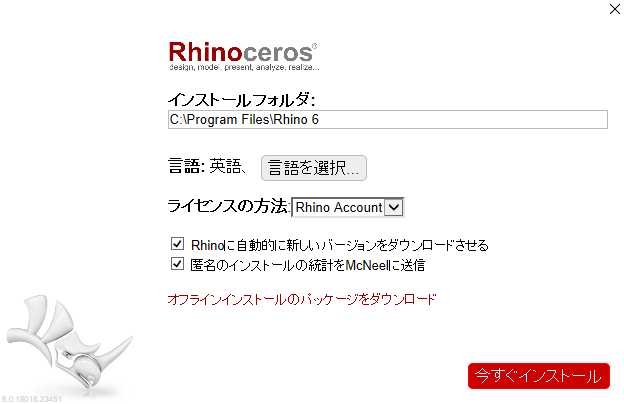
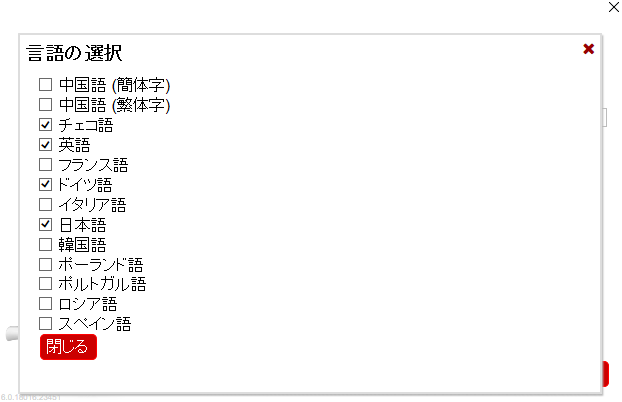
※オフライン環境でインストールする際、「ダウンロードに失敗しました。」エラーになる場合はこちら。

19-「閉じる」を選択します。

20-Rhinoを起動します。
デスクトップにアイコンをダブルクリックし、Rhinoを起動します。使用許諾契約書・プライバシーポリシーを確認し同意にチェックを入れます。
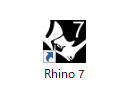
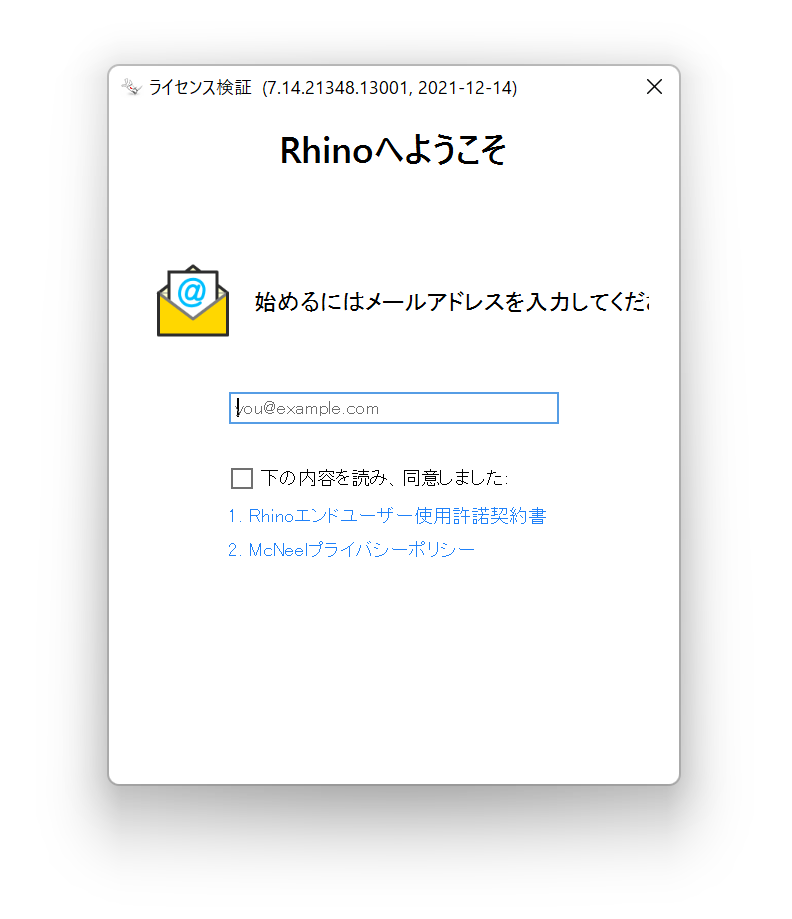
「見つかりました!」の画面が表示されますので、「ログイン方法:メールアドレス」のボタンをクリックします。
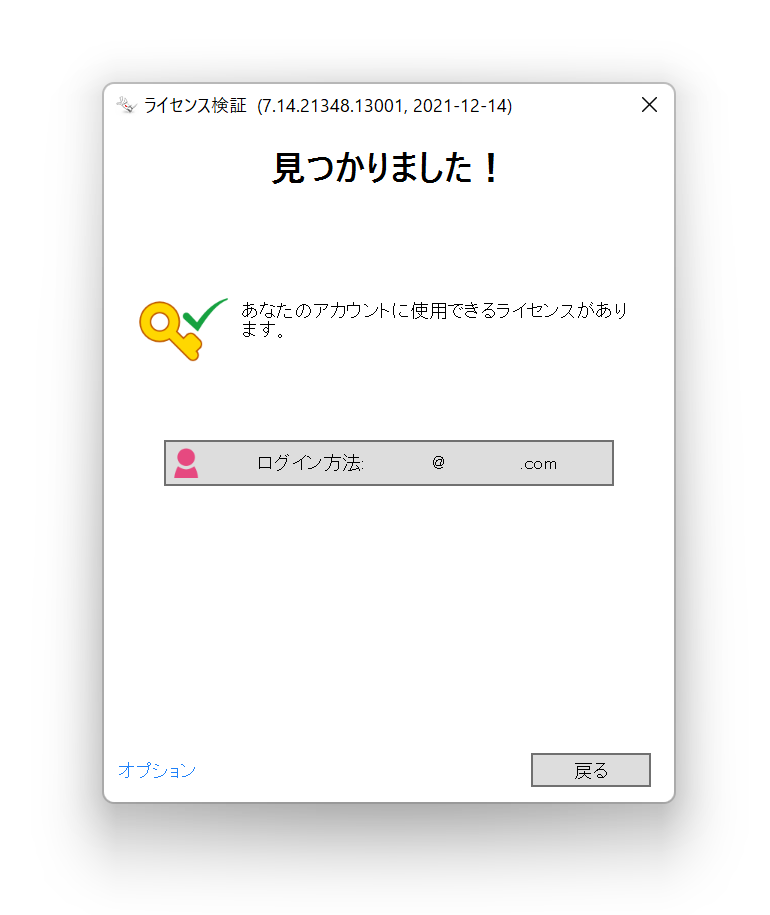
21-ブラウザでRhinoアカウントへのログインページが表示されますので、もう一度ログインします。
自動的にRhinoが起動しますので、そのままご利用ください。
Rhinoの起動がうまくいかない場合、以下のURLへのアクセスを許可して起動をお試しください(必要に応じてネットワーク管理者・システム管理者へご相談ください)。
https://api.mcneel.com (TCP ポート 443)
https://accounts.rhino3d.com (TCP ポート 443)
https://cloudzoo.rhino3d.com (TCP ポート 443)
localhost:1717
